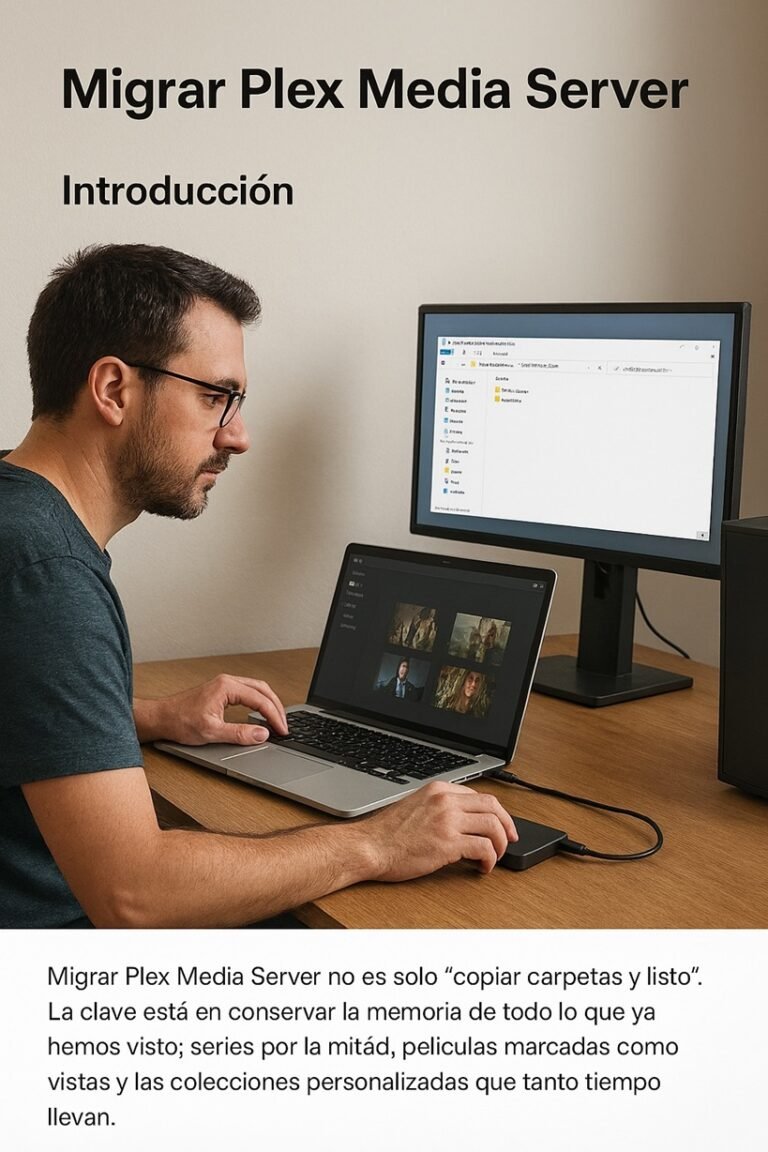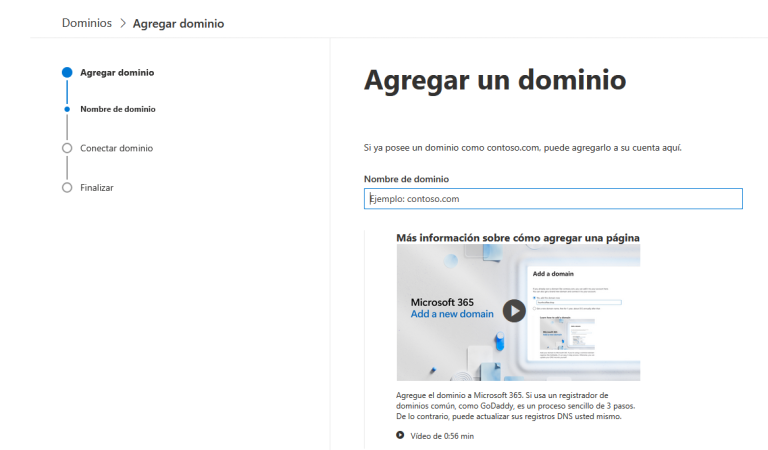¿Qué es la asistencia rápida de Windows?
La asistencia rápida de Windows es una herramienta incorporada en las versiones de Windows 10 y 11, diseñada para facilitar el soporte técnico remoto. Esta funcionalidad permite a los usuarios compartir su pantalla y recibir asistencia en tiempo real sin la necesidad de instalar software adicional. Es especialmente útil para brindar ayuda a familiares o amigos que pueden enfrentar problemas en sus dispositivos, convirtiéndola en una solución accesible y eficiente.
Una de las características más destacadas de la asistencia rápida es su interface intuitiva, que simplifica el proceso de conexión entre el que necesita ayuda y el asistente. El usuario que requiere soporte puede iniciar una sesión de asistencia rápida a través de una aplicación preinstalada, lo que permite a la otra persona, con la que desea compartir su pantalla, conectarse de forma sencilla. Esta integración mejora la experiencia del usuario, ya que reduce los pasos necesarios para establecer una conexión. Una vez conectados, el asistente puede ver la pantalla del dispositivo, interactuar con él y guiar al usuario en la resolución de problemas.
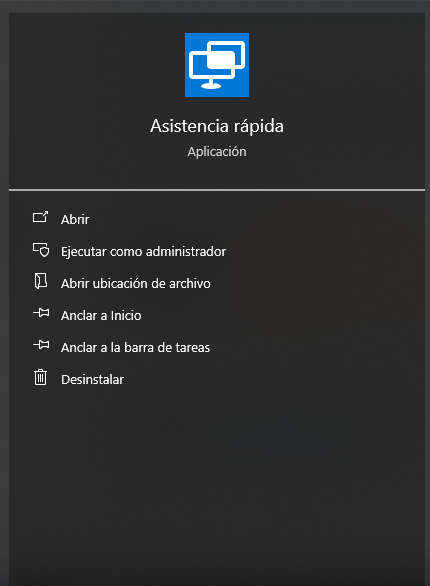
Además, la asistencia rápida de Windows respeta la privacidad, ya que el usuario que recibe ayuda tiene control total sobre los permisos. Puede finalizar la sesión en cualquier momento, asegurando que la seguridad de sus datos esté protegida. Este enfoque flexible y accesible hace que la asistencia rápida sea una herramienta valiosa para aquellos que necesitan soporte técnico, pero no están familiarizados con procesos más complejos de informática. En esencia, la asistencia rápida de Windows combina funcionalidad y facilidad de uso, haciendo que el soporte remoto sea accesible para todos.
Cómo activar la asistencia rápida en Windows
Activar la Asistencia Rápida en un dispositivo con Windows 10 o Windows 11 es un proceso sencillo que permite brindar ayuda remota a seres queridos o compañeros de trabajo. Para comenzar, asegúrate de que tu dispositivo tenga instalado y actualizado el sistema operativo Windows correspondiente. A continuación, sigue estos pasos:
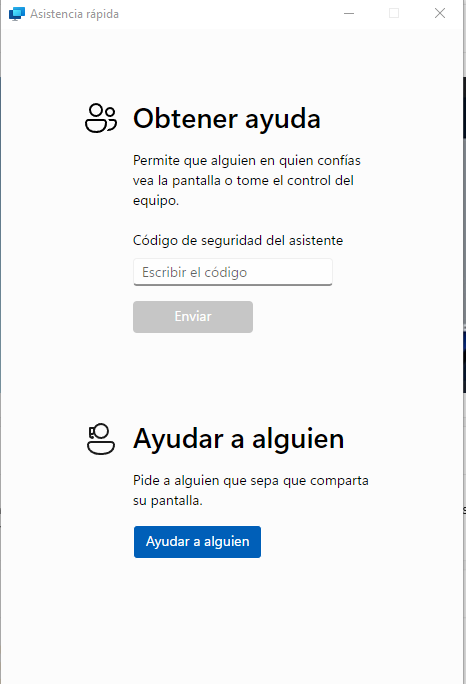
1. Abre el menú de «Inicio» y escribe «Asistencia rápida» en la barra de búsqueda. Selecciona la aplicación que aparece como resultado.
2. Una vez abierta la aplicación de Asistencia Rápida, se te ofrecerán dos opciones: «Ayudar a alguien» o «Recibir ayuda». Si tú deseas proporcionar asistencia, selecciona «Ayudar a alguien».
3. Si eliges Ayudar a alguien, tendrás que iniciar sesión con una cuenta Microsoft y así generar un código que deberá introducir el que solicita ayuda.
4. Asegúrate de que ambos dispositivos estén conectados a Internet. La conexión debe ser asegurada y estable para que la sesión de asistencia remota funcione sin problemas.
5. Una vez que se haya ingresado el código, la persona que está recibiendo ayuda deberá aceptar la solicitud de conexión que aparece en su pantalla. Este paso es crucial para garantizar que la conexión sea segura.
6. Finalmente, una vez que la conexión se haya establecido, podrás ver la pantalla del otro usuario. Puedes guiarlos a través de los problemas que estén enfrentando y ofrecer soluciones en tiempo real.
Es importante recordar que, durante la sesión, la privacidad del usuario debe ser respetada. Una vez terminado el soporte, asegúrate de que la sesión se desconecte adecuadamente.
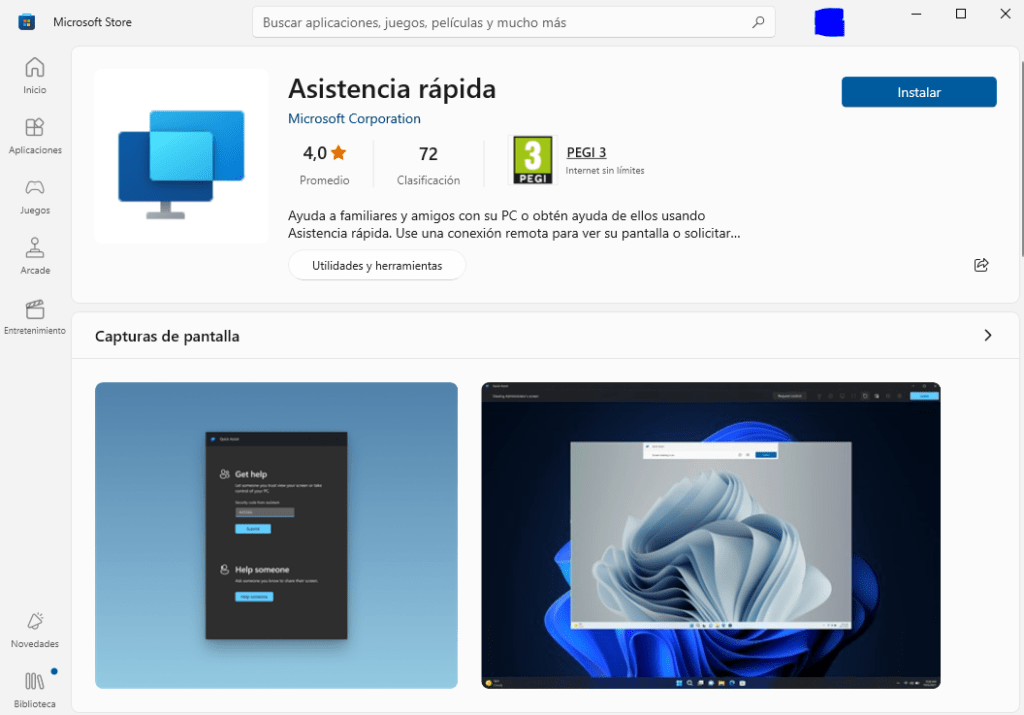
Beneficios de utilizar la asistencia rápida
La herramienta de asistencia rápida de Windows ofrece una serie de beneficios que la hacen altamente efectiva y conveniente para quienes necesitan brindar apoyo técnico a sus seres queridos. Uno de los aspectos más destacados de esta herramienta es su facilidad de uso. A través de una interfaz intuitiva, tanto el ayudante como la persona que necesita asistencia pueden navegar por el proceso de conexión sin dificultad. Esto facilita que personas con niveles variados de experiencia tecnológica puedan disfrutar de este servicio sin frustraciones.
Además, la asistencia rápida es un servicio gratuito, lo que significa que no hay costos asociados con su uso. Esto lo convierte en una opción ideal para quienes buscan un soporte accesible y económico. En un mundo donde los servicios de soporte técnico pueden resultar costosos, la disponibilidad de una herramienta gratuita para resolver problemas informáticos es un claro beneficio, especialmente para aquellos que ayudan a familiares o amigos que podrían estar enfrentando dificultades técnicas en su día a día.
Otro beneficio significativo es la velocidad de la conexión. La asistencia rápida permite establecer una conexión casi instantánea entre el ayudante y la persona que necesita ayuda, lo que resulta fundamental en situaciones de emergencia. Los problemas informáticos pueden surgir en cualquier momento, y poder acceder a la asistencia de forma rápida puede ser crucial para resolver inconvenientes. Esto permite que el apoyo técnico se brinde en tiempo real, reduciendo el tiempo de inactividad del usuario.
Finalmente, la capacidad de ayudar a familiares y amigos sin tener que desplazarse físicamente aporta una importante conveniencia. Esto es especialmente útil en situaciones donde el desplazamiento no es práctico, ya sea por distancia o por consideraciones logísticas. La asistencia rápida de Windows se convierte así en una herramienta indispensable, permitiendo a los usuarios ofrecer ayuda valiosa desde la comodidad de su hogar.
Consejos para una experiencia efectiva de asistencia remota
La asistencia remota es una herramienta valiosa que permite a los usuarios ayudar a sus seres queridos en problemas informáticos de manera eficiente. Sin embargo, para asegurar que estas sesiones sean productivas, es fundamental seguir ciertas recomendaciones y mejores prácticas. La preparación previa es un aspecto clave que no debe ser subestimado. Antes de comenzar la sesión de asistencia remota, tanto el asistente como el usuario deben asegurarse de que sus dispositivos estén conectados a internet y que el software necesario esté instalado. Esto puede incluir programas específicos de asistencia remota que faciliten la conexión.
Durante la sesión, la comunicación clara es esencial. El asistente debe guiar al usuario a través de cada paso, utilizando un lenguaje sencillo y evitando jergas técnicas que puedan generar confusión. Además, es beneficioso establecer expectativas claras sobre lo que se va a realizar y cuánto tiempo puede llevar la sesión. La paciencia juegan un papel fundamental, pues muchos usuarios pueden sentirse frustrados o ansiosos. El asistente debe ser empático y ofrecer apoyo emocional, lo que puede facilitar un ambiente más relajado y productivo.
En caso de que surjan problemas técnicos durante la sesión, los participantes deben estar preparados para abordarlos de manera constructiva. Un enfoque proactivo es importante; si la conexión se corta, reinstalar el software o cambiar a una forma alternativa de comunicación, como una llamada telefónica, puede ser útil. La flexibilidad y el entendimiento de ambos lados contribuirán a superar obstáculos imprevistos.
Por último, recordar que el objetivo de la asistencia remota es ayudar a resolver problemas informáticos de manera efectiva es crucial. Al seguir estos consejos, la experiencia de ayuda remota no solo resultará más eficiente. También fortalecerá la relación entre el asistente y el usuario, proporcionando un sentido de respaldo en momentos de necesidad.